Содержание
- 2. Графический редактор. Вид окна. Инструменты Эллипс, окружность Работа с фрагментами рисунка: повороты, наклоны Копирование фрагмента рисунка
- 3. Графический редактор – программа, которая позволяет создавать рисунки, чертежи, схемы и редактировать их. Запуск графического редактора
- 4. Общий вид окна графического редактора PAINT Заголовок окна Строка меню Панель инструментов Панель настройки инструментов Палитра
- 5. Инструменты выбираются щелчком левой кнопки мыши на панели инструментов. Настроить инструменты можно щелкнув левой кнопкой мыши
- 6. Задание 1. Используя инструмент карандаш, кисть, заливка, ластик, изобразите следующий рисунок. Запуск графического редактора PAINT.
- 7. Задание 2. Используя инструменты карандаш, кисть, распылитель, заливка, ластик, изобразите рисунок. Запуск графического редактора PAINT.
- 8. Задание 3. Используя инструменты линия, эллипс, прямоугольник и настройку инструментов, нарисуйте картинку. Запуск графического редактора PAINT.
- 9. Задание 4. Используя инструменты линия, многоугольник нарисуйте картинку. Запуск графического редактора PAINT.
- 10. Построения с помощью клавиши Shift Чтобы нарисовать точную вертикальную, горизонтальную или наклоненную под углом 450 линию,
- 11. Задание 5. 1.Нарисуйте горизонтальные, вертикальные, наклоненные по углом 450 линии. 2. Нарисуйте круги и квадраты, используя
- 12. Эллипс и окружность. Иногда для рисования эллипса (окружности) удобно использовать прямоугольник (квадрат). В нарисованный прямоугольник (квадрат)
- 13. Задание 7. Нарисуйте сетку узора и раскрасьте ее симметрично. Запуск графического редактора PAINT.
- 14. Фрагмент рисунка. PAINT позволяет выделять прямоугольную или произвольную область рисунка (две верхние кнопки на панели инструментов).
- 15. Запуск графического редактора PAINT.
- 16. Задание 9. Нарисуйте снеговика. Выберете инструмент эллипс, сплошное заполнение, голубой цвет. В разных частях рабочего поля
- 17. Копирование фрагмента рисунка. При создании рисунков часто используются одинаковые элементы. PAINT позволяет рисовать абсолютно одинаковые фигуры
- 18. Задание 10. Найдите на картинке повторяющиеся элементы. Нарисуйте похожую картинку, используя уже изученные инструменты. Для рисования
- 19. Задание 11. Используя операции копирование и вставка составьте из кубиков объемные композиции, изображенные на рисунке. Нарисуйте
- 20. Работа с фрагментами рисунка: повороты, наклоны. В меню рисунок выбрать команду отразить|повернуть. В меню рисунок выбрать
- 21. Задание 12. Составьте меню типовых деталей мозаики. Из меню мозаики получите фигуры, изображенные ниже, используя прием
- 23. Скачать презентацию
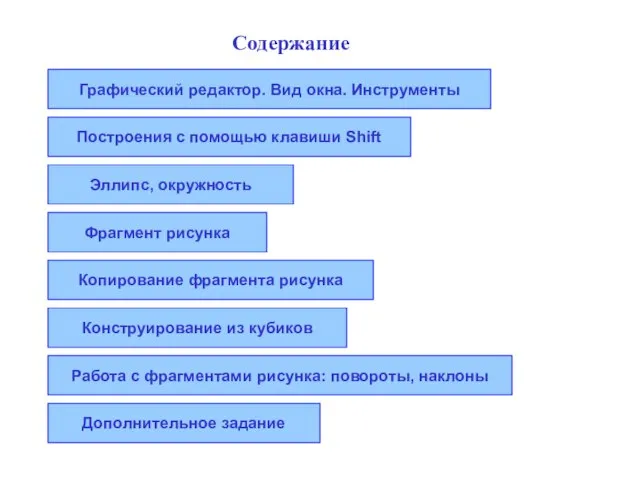

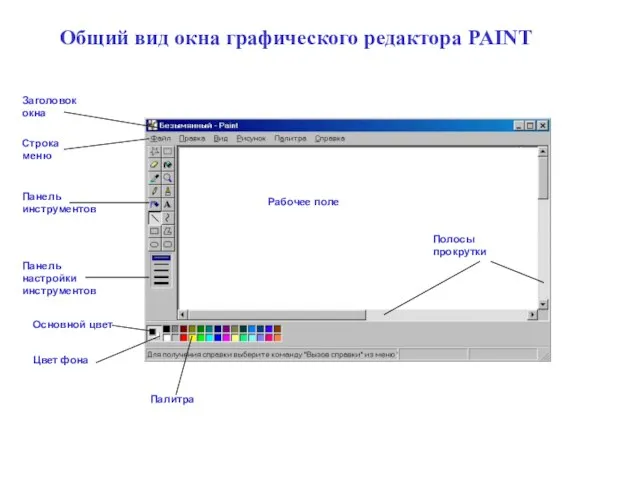

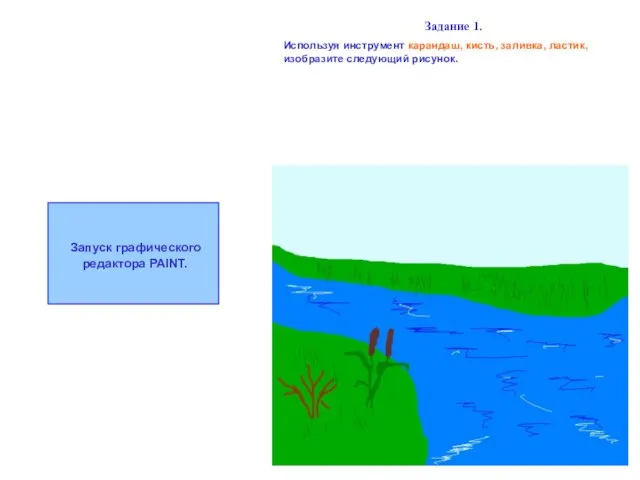
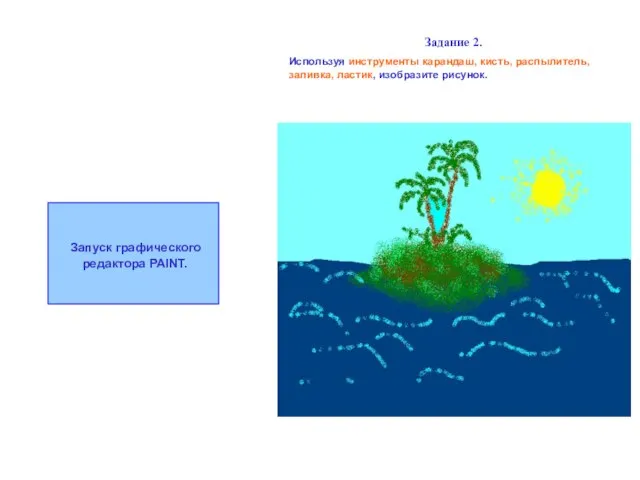
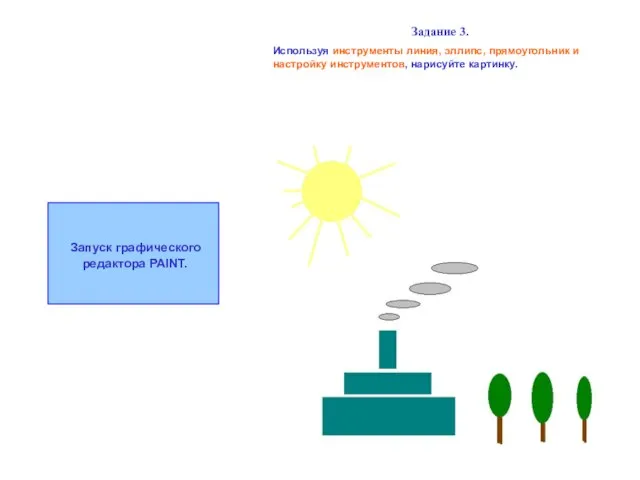
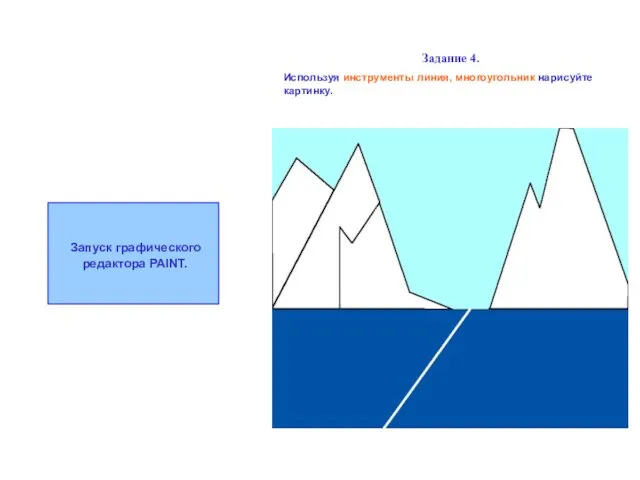
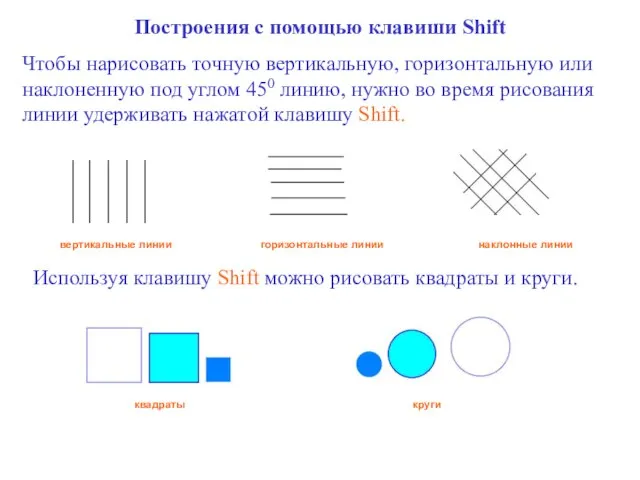
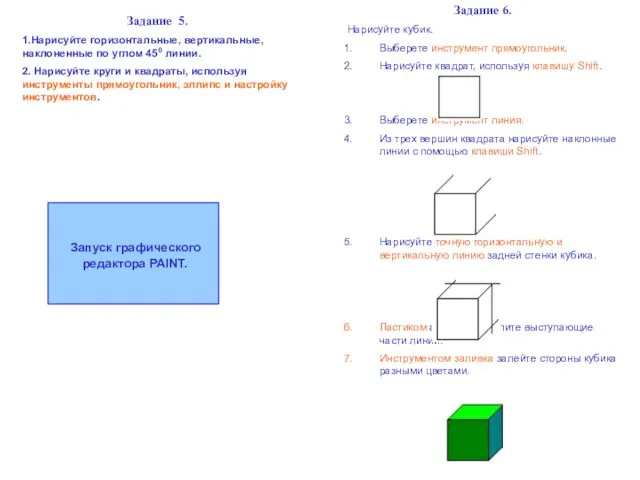
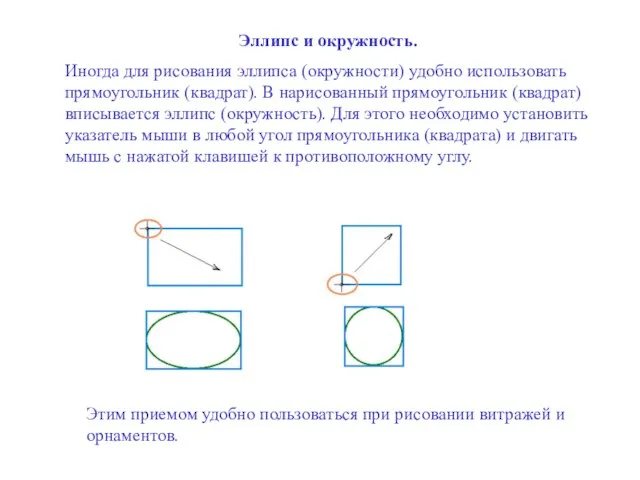
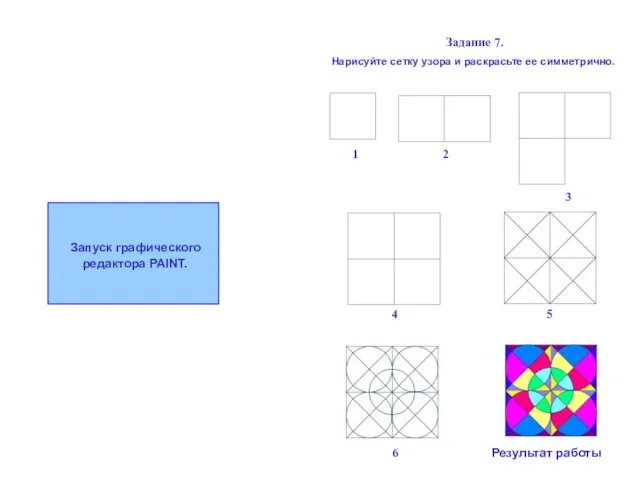
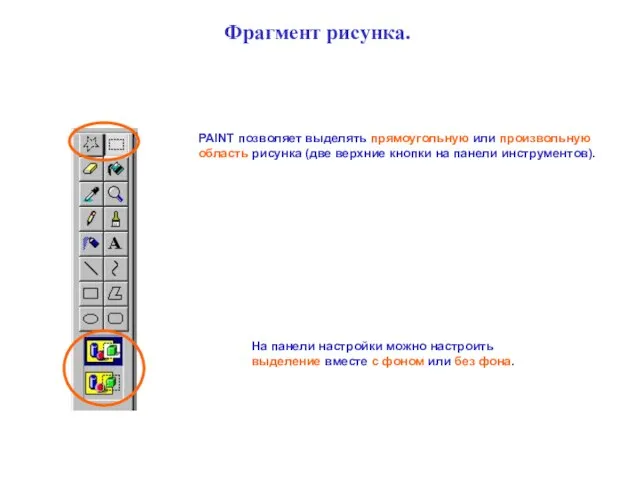
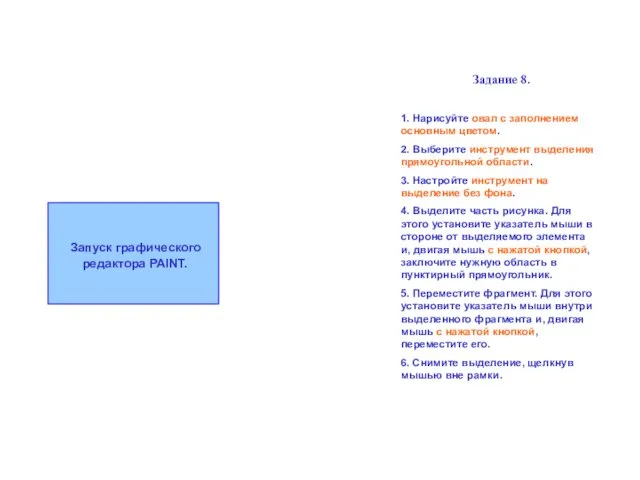


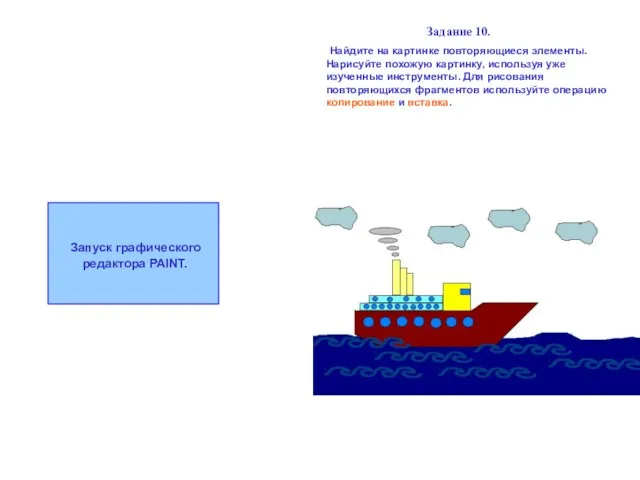
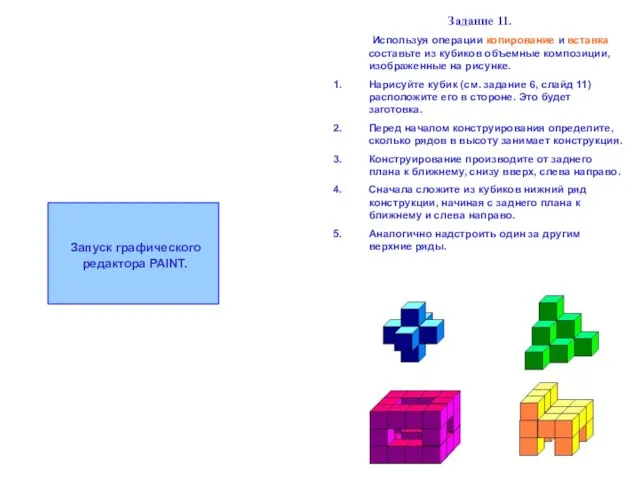

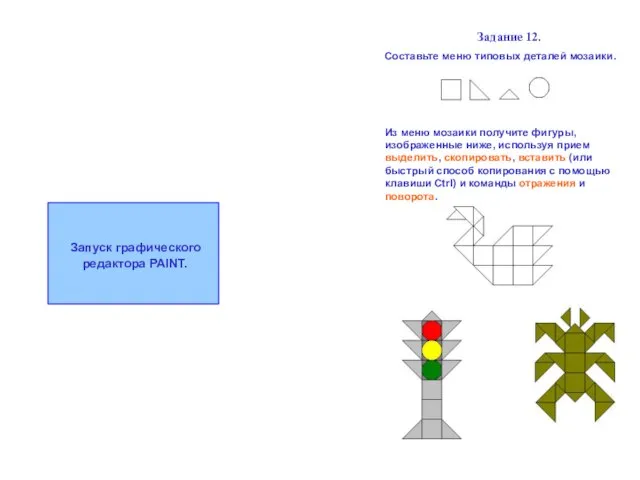
 Полевые сорняки
Полевые сорняки Наглядная агитация отряда № 2
Наглядная агитация отряда № 2 Угроза за спиной
Угроза за спиной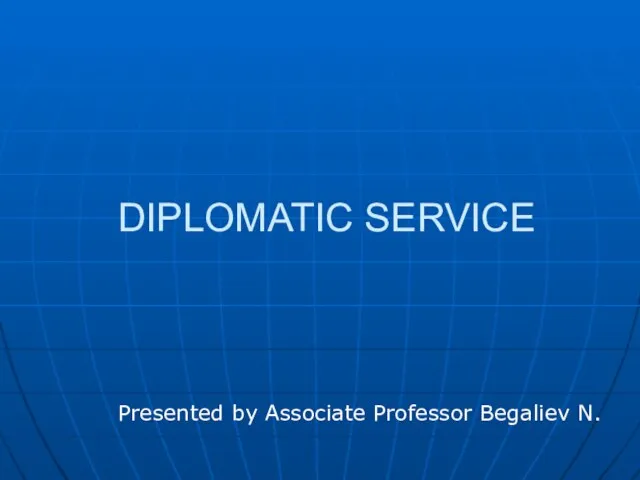 DIPLOMATIC SERVICE
DIPLOMATIC SERVICE Жизнь как деяние
Жизнь как деяние Сохранить природу-сохранить жизнь.
Сохранить природу-сохранить жизнь. Модернізація причального контейнерного перевантажувача вантажопідйомністю 50 т
Модернізація причального контейнерного перевантажувача вантажопідйомністю 50 т Группа компаний МАСКОМ Компания Digital Security ТЕМА: Выполнение требований 152 ФЗ и PCI DSS в современных информационных системах - эффект с
Группа компаний МАСКОМ Компания Digital Security ТЕМА: Выполнение требований 152 ФЗ и PCI DSS в современных информационных системах - эффект с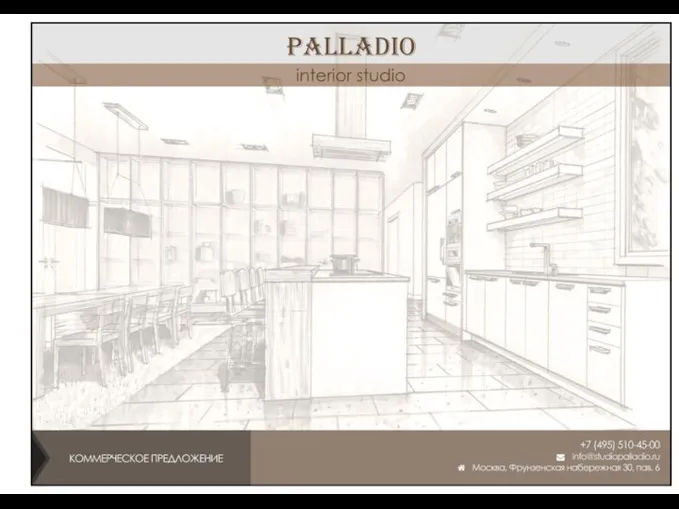 Кухня. Стеллажи
Кухня. Стеллажи Организация обучения по подготовке аудиторов в учебных центрах
Организация обучения по подготовке аудиторов в учебных центрах ОРУЖИЕ ПОБЕДЫ
ОРУЖИЕ ПОБЕДЫ таблица на 2
таблица на 2 Презентация на тему методическая система
Презентация на тему методическая система 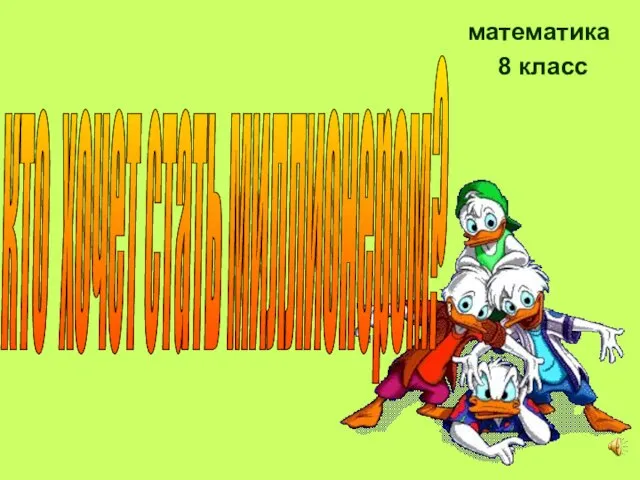 Кто хочет стать миллионером? 8 класс
Кто хочет стать миллионером? 8 класс ИНФОРМАЦИЯ О КОМПАНИИ
ИНФОРМАЦИЯ О КОМПАНИИ Вода – особенная жидкость
Вода – особенная жидкость Эти загадочные пирамиды
Эти загадочные пирамиды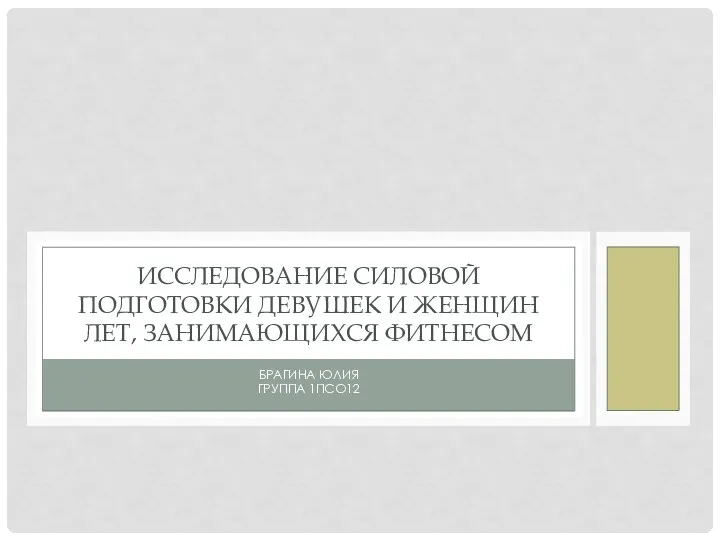 Исследование силовой подготовки девушек и женщин, занимающихся фитнесом
Исследование силовой подготовки девушек и женщин, занимающихся фитнесом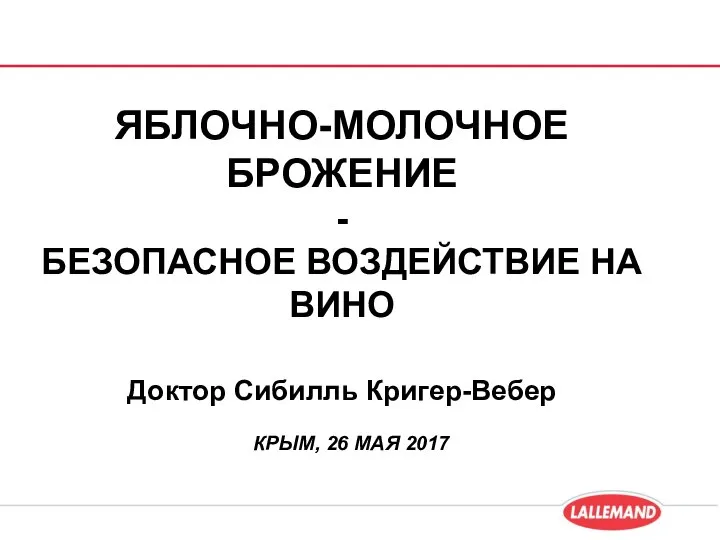 Яблочно-молочное брожение (ЯМБ)
Яблочно-молочное брожение (ЯМБ) «Платок в квадрате» Музей истории русского платка и шали (Московская область) Номинация «Партнерские музейные проекты» Руковод
«Платок в квадрате» Музей истории русского платка и шали (Московская область) Номинация «Партнерские музейные проекты» Руковод Фотовыставка Несовместимы дети и война
Фотовыставка Несовместимы дети и война Ценные свойства козьего молока и продуктов из него. 3 класс
Ценные свойства козьего молока и продуктов из него. 3 класс Магазин 5 Элемент
Магазин 5 Элемент Технология и оборудование для изготовления горячей штамповкой номенклатуры деталей типа вилка
Технология и оборудование для изготовления горячей штамповкой номенклатуры деталей типа вилка Инструкция по замене разработки пользователя на сайте «Учительский портал» http://www.uchportal.ru/
Инструкция по замене разработки пользователя на сайте «Учительский портал» http://www.uchportal.ru/ Н и НН в суффиксах имен прилагательных
Н и НН в суффиксах имен прилагательных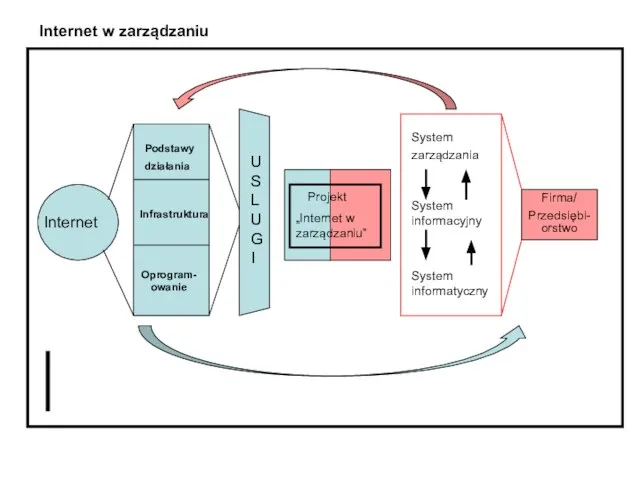 Internet w zarzadzaniu
Internet w zarzadzaniu Музы Сергея Есенина
Музы Сергея Есенина